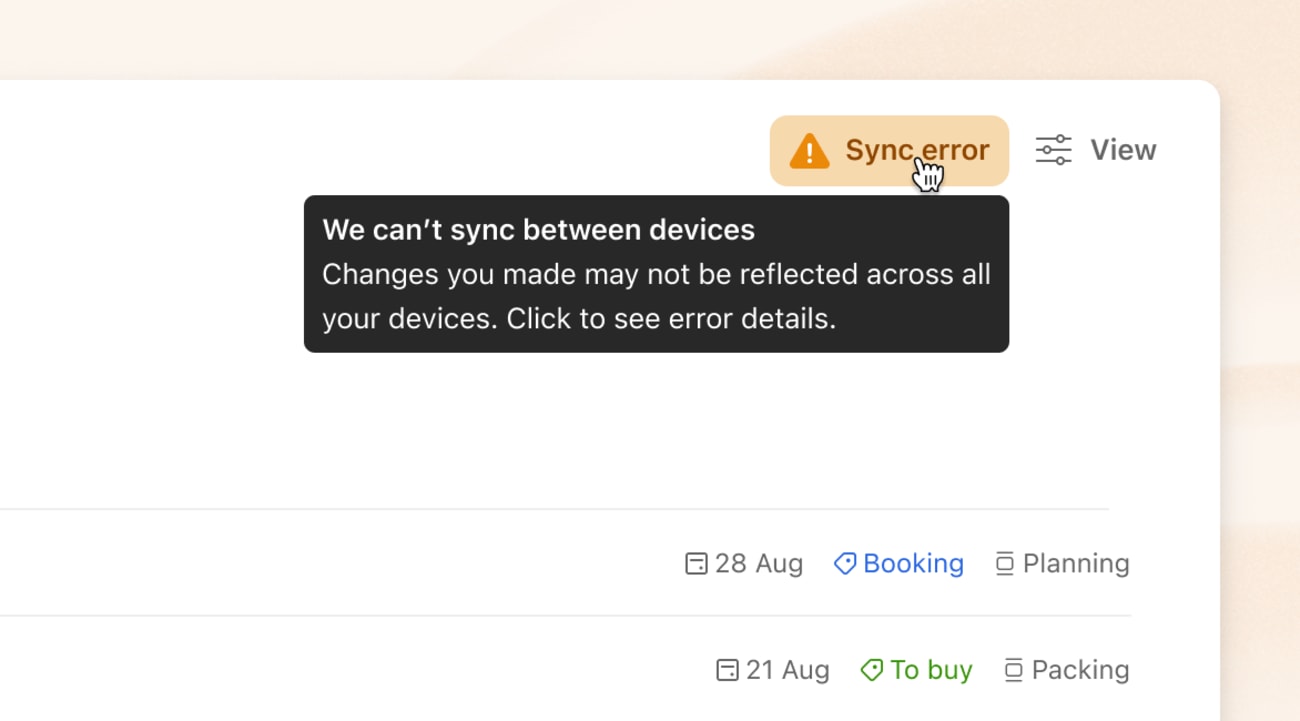¿Creaste una tarea en la aplicación de Todoist para la web y no aparece en ninguno de tus otros dispositivos? Sigue estos pasos para que Todoist vuelva a sincronizar toda tu información.
Revisa que no haya extensiones o plugins bloqueando a Todoist
Si estás utilizando Todoist en la web, un buen punto de partida es verificar que no haya ninguna extensión o plugin del navegador interfiriendo con Todoist.
Abre una ventana privada o de incógnito en el navegador e inicia sesión en https://app.todoist.com/es. Esto es para que la sesión esté libre de interferencia. Si Todoist funciona, una extensión o plugin puede estar bloqueando tu conexión a los servidores de Todoist.
Revisa tu conexión a internet
Si utilizas una VPN, un contrafuegos o cualquier otra medida de seguridad en casa o en tu oficina, puede que esta esté bloqueando el acceso a los servidores de Todoist. Prueba a desactivar cada medida temporalmente o añade todoist.com/es a tu lista de permitidos, y ve si Todoist se sincroniza de nuevo.
Si estás usando Todoist para iOS o Android, consulta las guías de ayuda de Apple o Google para ver si los datos móviles están activados para Todoist.
Ejecuta una sincronización manual
En ocasiones, volver a sincronizar información puede resolver inconsistencias en Todoist. A continuación te explicamos cómo sincronizar tus tareas y proyectos manualmente en las apps de Todoist:
- Entra a tu Todoist en https://todoist.com/app.
- Haz clic en tu avatar en la parte superior izquierda.
- Selecciona Sincronizar .
Si Todoist sigue sin sincronizarse en tus dispositivos, ve al siguiente paso.
Verifica que hayas entrado a la cuenta correcta
Cuando la información de tu Todoist en un dispositivo no se está sincronizando con la de otro dispositivo, puede ser que hayas iniciado sesión en dos cuentas diferentes (una en cada dispositivo). Esto puede deberse a que tienes varias cuentas Todoist o, en algunos casos, puede ser que hayas creado una cuenta nueva por error.
Revisa que hayas entrado a la misma cuenta en cada plataforma en el menú de configuración.
- En la aplicación de Todoist para la web, macOS y Windows, haz clic en tu avatar. La dirección de email asociada con tu cuenta Todoist está encima de 'Configuración'.
- En las aplicaciones de Todoist para iOS y Android, toca el icono de rueda para abrir Configuración. Luego, toca la opción Cuenta para ver la dirección de email asociada a tu cuenta Todoist.
Advertencia:
Compara ambas direcciones de email cuidadosamente. A veces ocurre que los usuarios crean cuentas nuevas debido a un pequeño error tipográfico, apenas notorio. Por ejemplo, una de las cuentas está asociada a dave@todoist.com y la otra, a dave@todoist.con).
Actualiza Todoist a la versión más reciente
Utilizar una versión antigua de Todoist puede causar problemas de sincronización. Actualiza la aplicación de Todoist con frecuencia en todos tus dispositivos para asegurarte de tener la versión más reciente.
Si estás teniendo problemas para actualizar a la última versión, consulta esta guía para ver si tu dispositivo tiene instalado un sistema operativo compatible o si estás usando la versión más reciente de tu navegador web.
Busca mensajes de error o advertencia
En la mayoría de los casos, Todoist muestra un aviso cuando no está sincronizándose correctamente. Este aviso tiene un triángulo amarillo en la parte superior.
Haz clic en este mensaje para ver la descripción del problema. Te dará información de por qué la aplicación no está sincronizando y cómo solucionarlo (por ejemplo: puede que hayas alcanzado un límite de proyectos).
Si tu información no se ha sincronizado, y estás a punto de cerrar tu sesión de Todoist o borrar datos locales, haz clic en el mensaje de advertencia para ver más detalles. Haz copias de la información que no se está sincronizando antes de hacer esto.
Revisa los límites de tu plan
Cada plan de Todoist tiene límites específicos para garantizar que la aplicación funcione correctamente. Alcanzar cualquiera de estos límites podría causar problemas de sincronización.
Lee sobre los límites de cada plan y ve si tu cuenta Todoist alcanzó cualquiera de ellos.
Haz una prueba de sincronización
Después de completar todos estos pasos, haz una prueba de sincronización:
- Entra a Todoist a través de un navegador web.
- Haz una sincronización manual para tener la versión más actualizada de tus tareas y proyectos.
- Crea una tarea de prueba en cualquier proyecto o vista.
- Abre Todoist en otro dispositivo (por ejemplo: Todoist para iOS) y ve si la tarea de prueba aparece en ese dispositivo.
- Crea otra tarea de prueba en el mismo proyecto o vista usando el mismo dispositivo.
- Abre Todoist en la web y verifica si la segunda tarea de prueba aparece en tu proyecto o vista.
La aplicación de Todoist en la que añadiste una tarea de prueba que no se está sincronizando con tus otros dispositivos, es la que está teniendo el problema de sincronización.
Obtén ayuda
Si has probado todos los pasos de resolución de problemas contenidos en este artículo, contáctanos e incluye los siguientes datos en tu informe:
- La(s) aplicación(es) de Todoist que usaste para hacer la prueba de sincronización
- El número de versión de la aplicación
- Enlaces a las tareas de prueba
- Tipo de información que no se está sincronizando (por ejemplo: tarea, comentario, etiqueta)
- Capturas de pantalla de cualquier error o mensaje de advertencia
- Cualquier otro paso que hayas tomado para solucionar el problema
Nosotros (Stef, Keita, Summer u otro de nuestros 14 compañeros de equipo) estaremos felices de ayudarte a resolver estos problemas de sincronización para que puedas volver a tus tareas.